Wie verbindest du einen Epson-Drucker mit dem WLAN?
Inhalt

stock.adobe.com/New Africa
Von jedem Gerät im Haushalt aus drucken, ohne ein Kabel zu nutzen: Das geht, wenn du deinen Epson-Drucker mit dem WLAN verbindest. Dafür gibt es verschiedene Möglichkeiten.
Zusammenfassung: Epson-Drucker mit dem WLAN verbinden
- Es gibt mehrere Möglichkeiten, um einen Epson-Drucker mit dem WLAN zu verbinden.
- Der unkomplizierteste Weg ist die Kopplung von Router und Drucker über WPS (Wireless Protected Setup): Dazu drückst du eine Taste am Router und eine am Drucker.
- Weiterhin kannst du den Epson-Drucker über die Funktion Wi-Fi Direct direkt mit den Geräten verbinden, von denen aus du drucken möchtest. Dafür baut der Drucker ein eigenes WLAN auf.
- Darüber hinaus ist eine manuelle Vernetzung möglich. Entweder du nutzt dafür die Druckerverwaltung am Computer oder du gibst die Daten deines Netzwerks am Drucker ein.
- Willst du den Epson-Drucker mit einem neuen WLAN verbinden, gehst du genauso vor wie bei der ersten Einrichtung.
Möglichkeiten, einen Epson-Drucker mit dem WLAN zu verbinden
Deinen Epson-Drucker kannst du auf verschiedene Arten mit dem WLAN verbinden – per WPS, ohne WPS und manuell.
Eins vorweg: Du kannst deinen Epson-Drucker nur mit dem WLAN verbinden, wenn es sich um einen Netzwerkdrucker handelt. Das Gerät muss sich also drahtlos mit deinem Heimnetzwerk verbinden können. Bei den meisten neueren Multifunktionsdruckern ist das der Fall.
Die WLAN-Verbindung bietet mehrere Vorteile:
- Bei der ersten Einrichtung benötigst du kein USB-Kabel zwischen Computer und Drucker.
- Du kannst von jedem Smartphone, Tablet, Desktop-PC und Laptop im Haushalt aus drucken, wenn diese Geräte ebenfalls mit dem WLAN verbunden sind.
Voraussetzungen für die WLAN-Einrichtung auf deinem Epson-Drucker:
- Der Drucker muss eingeschaltet sein.
- Der Computer, den du zum Einrichten verwendest, muss eingeschaltet sowie mit dem WLAN verbunden sein.
Du kannst deinen Epson-Drucker auch ohne PC mit dem WLAN verbinden – zum Beispiel über ein Smartphone. Nutze dazu die Android- und iOS-Apps des Herstellers. Zur Verfügung stehen mehrere Anwendungen:
Verbinden des Druckers per WPS
Am einfachsten ist die Verbindung mit dem WLAN, wenn der Epson-Drucker und der Router über eine WPS-Taste verfügen. Dann entfällt zum Beispiel die Eingabe des WLAN-Netzwerkschlüssels.
Um Ihnen Video mit weiteren Informationen zu Produkten und Dienstleistungen anzeigen zu können, arbeiten wir mit Youtube zusammen. Für das Anzeigen der Inhalte benötigen wir Ihre Zustimmung.
Epson Southeast Asia
So gehst du vor:
- Mit WPS-Taste: Halte die „Wi-Fi“- oder „WLAN“-Taste am Epson-Drucker sechs Sekunden lang gedrückt.
- Ohne WPS-Taste: Öffne das Druckermenü am Gerät. Meist folgst du dem Pfad „Home | Einstellungen | Netzwerkeinstellungen“. Suche den Eintrag „Wi-Fi-Setup“ und aktiviere die Option „WPS“ bzw. „Tastendruck (WPS)“.
- Die orangefarbene und die grüne Leuchte für den Netzwerkstatus des Druckers blinken abwechselnd.
- Drücke innerhalb der nächsten Minuten die „WPS“-Taste an deinem Router. Sie befindet sich meist an der Unter- oder Rückseite. Bist du unsicher, schau in der Gebrauchsanweisung deines Routers nach.
- Drucker und Router kommunizieren nun miteinander und richten sich gegenseitig ein. Das dauert ungefähr eine Minute.
- Ist dein Epson-Drucker mit dem WLAN verbunden, blinken die orangefarbene und die grüne Anzeige für den Netzwerkstatus gleichzeitig.
Damit du etwas ausdrucken kannst, musst du den Drucker anschließend auf deinem Computer einrichten.
Windows:
- Klicke in das Suchfeld unten links in der Taskleiste und gib „Drucker“ ein.
- Klicke in der Ergebnisliste auf „Drucker und Scanner“.
- Wähle „Gerät hinzufügen“ oben rechts.
- Windows startet eine Suche und zeigt deinen Drucker in einer Liste an.
- Klicke ihn an, um die Treiber für den Epson-WLAN-Drucker automatisch einzurichten.
Mac:
Ist dein Epson-Drucker mit demselben WLAN verbunden wie dein Mac, findet der Computer den Drucker in der Regel automatisch. Ob das der Fall ist, überprüfst du unter „Mac-Menü | Systemeinstellungen | Drucker & Scanner“: Taucht dein Epson-Gerät hier in der Druckerliste auf, kannst du es verwenden.
Taucht dein Drucker nicht in der Liste auf, musst du ihn einmalig per USB-Kabel an deinen Mac anschließen, um dich über WLAN mit dem Epson-Drucker zu verbinden. So geht’s:
- Installiere die Mac-Software, die dem Drucker beiliegt, oder lade sie von der Website des Herstellers herunter.
- Nutze den Druckerassistenten der Software, um den Drucker mit deinem WLAN zu verbinden.
- Trenne die USB-Verbindung – die WLAN-Verbindung bleibt bestehen.
Viele moderne Epson-Drucker unterstützen Apple AirPrint. Damit finden Apple-Geräte den Drucker automatisch, wenn sie im selben WLAN-Netzwerk angemeldet sind wie der Drucker. Dann brauchst du auf deinem Mac, iPhone oder iPad keine Druckertreiber installieren oder ähnliches – du schaltest einfach den Drucker ein und druckst los.
Dein iPhone findet den AirPrint-Drucker nicht? Im verlinkten Artikel liest du, was du tun kannst.
Verbinden des Druckers ohne WPS mit Wi-Fi Direct
Du kannst deinen Epson-Drucker auch über die Funktion Wi-Fi Direct mit einem Computer, Tablet oder Smartphone verbinden. Das geht aber nur, wenn dein Epson-Drucker Wi-Fi Direct unterstützt. Ob das der Fall ist, liest du in der Gebrauchsanleitung nach.
Um Ihnen Video mit weiteren Informationen zu Produkten und Dienstleistungen anzeigen zu können, arbeiten wir mit Youtube zusammen. Für das Anzeigen der Inhalte benötigen wir Ihre Zustimmung.
Epson Southeast Asia
Mit Wi-Fi Direct richtest du eine direkte drahtlose Verbindung zwischen dem Drucker und dem Gerät ein, von dem aus du drucken möchtest. Es handelt sich um ein Mininetzwerk, ohne dass der Router ins Spiel kommt. Der Epson-Drucker baut im Prinzip sein eigenes WLAN auf.
So geht es:
- Öffne an deinem Epson-Drucker die Einstellungen und gehe zu „Netzwerkeinstellungen | Wi-Fi Setup“.
- Tippe auf die Option „Wi-Fi Direct einrichten“ und danach auf „Verbindung einrichten“.
- Folge den Anweisungen auf dem Display. Eventuell musst du auswählen, mit welchem Gerät und Betriebssystem du deinen Drucker koppeln willst.
- Wenn du dazu aufgefordert wirst, wechsle zu deinem Smartphone oder Computer. Öffne dort die Drahtlos- bzw. WLAN-Einstellungen.
- Suche in der Netzwerkliste nach dem Namen deines Druckers. Tippe bzw. klicke darauf.
- Gib das Passwort ein, das auf dem Display des Druckers angezeigt wird.
Jetzt sind Computer oder Smartphone mit dem WLAN des Druckers verbunden. Du kannst umgehend einen Druckauftrag starten.
Wichtig: Du hast keinen Internetzugriff, während du mit dem WLAN des Druckers verbunden bist. Dazu musst du (nach dem Drucken) erst wieder die Verbindung zum WLAN deines Routers herstellen.
Manuelle Verbindung über das WLAN
Als dritte Möglichkeit kannst du das WLAN deines Epson-Druckers manuell einrichten. Das geht entweder am Computer oder am Drucker.
Epson-Drucker manuell über den Computer mit dem WLAN verbinden:
- Öffne auf deinem Epson-Drucker die „Einstellungen“, indem du den „Home“-Knopf drückst.
- Gehe zu „Netzwerkeinstellungen | Wi-Fi“. Aktiviere das WLAN. Bei manchen Druckern drückst du stattdessen die „Wi-Fi“- oder „WLAN“-Taste am Gerät.
- Starte deinen Computer oder Laptop. Folge der Anleitung für Windows bzw. Mac unter „Verbinden des Druckers per WPS“ weiter oben, um den Drucker einzurichten.
WLAN direkt am Epson-Drucker einrichten:
- Öffne am Drucker die Einstellungen des Geräts.
- Gehe zu „Wi-Fi Setup | Wi-Fi (Empfohlen) | Wi-Fi Setup-Assistent“. Bestätige alle Schritte mit OK.
- Wähle den Namen deines WLANs in der SSID-Liste.
- Gib den Authentifizierungsschlüsselfür das WLAN ein, also das Passwort. Dazu nutzt du die Pfeiltasten und wählst Buchstaben, Ziffern und Zeichen auf dem Display aus.
- Bestätige am Ende mit der OK-Taste.
- Richte den Drucker wie oben beschrieben unter Windows bzw. macOS ein.
- Service
Du brauchst Hilfe?
Du musst nicht alles selbst machen!
Neuer Router oder neues Netzwerkpasswort: WLAN-Einstellungen des Druckers ändern
Willst du die WLAN-Einstellungen deines Epson-Druckers ändern, gehst du genauso vor wie bei der ersten Einrichtung.
Um Ihnen Video mit weiteren Informationen zu Produkten und Dienstleistungen anzeigen zu können, arbeiten wir mit Youtube zusammen. Für das Anzeigen der Inhalte benötigen wir Ihre Zustimmung.
Epson UK
Du hast dir einen neuen Router angeschafft oder dein WLAN-Passwort geändert? Dann musst du deinen Epson-Drucker erneut mit dem WLAN verbinden – automatisch klappt es nicht mehr.
Folgende Möglichkeiten hast du:
- Drücke die WPS-Taste an Router und Drucker, um den Epson-Drucker mit dem neuen WLAN zu verbinden.
- Nutze Wi-Fi Direct, um ein gewünschtes Endgerät mit dem WLAN des Druckers zu verbinden.
- Stelle die WLAN-Verbindung manuell her, indem du entweder den Drucker in der Druckerverwaltung deines Computers neu einrichtest oder die neuen WLAN-Zugangsdaten am Drucker eingibst.
Warum verbindet sich mein Epson-Drucker nicht mit dem WLAN?
Wenn sich dein Epson-Drucker nicht mit dem WLAN verbinden will, kann das verschiedene Ursachen haben. Die folgenden Schritte kannst du der Reihe nach ausprobieren, um WLAN-Verbindungsprobleme zu lösen:
- Starte den Router und den Drucker neu. Am besten nimmst du beide Geräte für kurze Zeit vom Stromnetz.
- Verbinde Drucker und Router testweise mit einem LAN-Kabel. Klappt die Verbindung damit, liegt das Problem beim WLAN.
- Eventuell steht der Drucker zu weit vom Router entfernt. Stelle beide Geräte testweise näher zusammen.
- Für eine schlechte Funkverbindung können zudem Störungsquellen sorgen. Das sind zum Beispiel dicke Wände, Spiegel oder Glastüren, die das WLAN-Signal stören. Bei uns liest du auch, wie du dein WLAN-Signal verstärken kannst.
- Drucke eine Netzwerkkonfigurationsseite aus. Öffne dazu am Drucker die „Einstellungen“ und gehe zu „Netzwerkeinstellungen | Statusblatt drucken“, bestätige mit OK. Das Statusblatt zeigt dir die Netzwerkeinstellungen des Geräts. So kannst du möglichen Fehlern auf die Spur kommen – etwa Zahlendrehern beim Passwort.
- Lade das „Epson Network Software & Driver Package“ deines Druckers von der Epson-Webseite auf deinen Computer herunter. Nutze den Assistenten, um das WLAN für deinen Epson-Drucker einzurichten.
Dein Drucker ist mit dem WLAN verbunden, aber das Drucken klappt einfach nicht? Lies bei uns, was du tun kannst, wenn dein Drucker nicht druckt.
Fazit: Epson-Drucker mit dem WLAN verbinden
Wenn du einen Epson-Drucker mit dem WLAN verbindest, kannst du von jedem Gerät im Netzwerk aus drucken: Dann können alle Smartphones, Tablets, Laptops und Desktop-Computer auf den Drucker zugreifen – störende Kabel sind dafür nicht notwendig. Am einfachsten funktioniert die WLAN-Einrichtung per WPS. Du hast aber noch mehr Möglichkeiten: Du kannst Wi-Fi Direct nutzen oder den Drucker manuell mit dem WLAN verbinden.
Hier findest du weitere Tipps zu Druckern:
Tipps für Drucker und Netzwerke

Drucker einrichten: So geht's für Windows 11, Windows 10, WLAN, AirPrint und Fritzbox
Mehr erfahren über Drucker einrichten: So geht's für Windows 11, Windows 10, WLAN, AirPrint und Fritzbox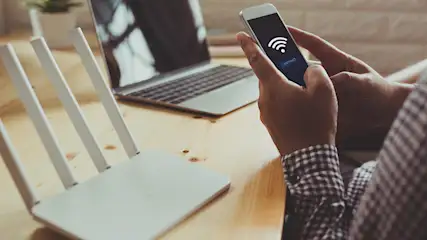
WLAN verstärken: 9 Tipps für besseres WLAN
Mehr erfahren über WLAN verstärken: 9 Tipps für besseres WLAN
Beste Drucker in Tests: Aktueller Vergleich 2025
Mehr erfahren über Beste Drucker in Tests: Aktueller Vergleich 2025
